Prime Video-fel 7031: Hur åtgärdar man det enkelt? [2025]
Prime Video är en utmärkt plattform för att titta på alla dina favoritfilmer, serier och TV-program. Det är faktiskt en streamingtjänst som miljontals användare världen över använder. Trots sin popularitet och sitt etablerade rykte har vissa användare upplevt flera problem, som 7031 Prime Video-felDet här felet beror på många faktorer, men oroa dig inte än eftersom det enkelt kan åtgärdas med rätt metod och verktyg.
I den här artikeln kommer du att upptäcka fem enkla sätt att åtgärda Amazon Prime Video 7031-felet. Vi kommer också att titta på de vanligaste orsakerna bakom det och förklara varför det händer. Dessutom presenterar vi ett praktiskt verktyg som kan hjälpa dig att lösa problemet snabbt. Så vad väntar du på? Om du upplever detta för närvarande, scrolla ner och följ metoderna som kan fungera för dig.

- GUIDELISTA
- Del 1. Vad orsakar Prime Video-felet 7031?
- Del 2. Hur man åtgärdar Prime Video-felet 7031
- Del 3. Snabbaste sättet att åtgärda Prime Video-felet 7031
- Del 4. Vanliga frågor om att åtgärda Prime Video-fel 7031
Del 1. Vad orsakar Prime Video-felet 7031?
Som nämnts, trots plattformens etablerade rykte och tusentals eller miljontals användare över hela världen, är det fortfarande oundvikligt att uppleva vissa uppspelningsfel. Ett av de vanliga uppspelningsfelen i Prime är Prime Video-felet 7031, som ofta uppstår när användare streamar i webbläsare. Nedan följer följande orsaker som du behöver undersöka för att förhindra att detta fel uppstår igen:
• Instabil eller dålig internetanslutning.
• Fel i USaggropen.
• För mycket cache eller webbdata.
• Konflikt med VPN- eller proxyservern.
• UVPN- eller proxystörningar.
• Föråldrad webbläsare eller enhet.
• Problem med UAmazon Prime-servern.
Del 2. Hur man åtgärdar Prime Video-felet 7031
Nu när du har en uppfattning om vad som kan orsaka Prime Video 7031-felet är det dags att åtgärda det. Olika lösningar kan åtgärda problemet beroende på dess grundorsak, och du kan prova dem en efter en tills problemet är löst. Följ lösningarna nedan för att återställa smidig uppspelning på Amazon Prime Video.
Lösning 1: Logga ut och logga in på ditt Prime Video-konto
Ibland kan en enkel kontouppdatering åtgärda tillfälliga problem. Att logga ut och in igen hjälper till att återupprätta en ren anslutning till Amazon Prime Video och åtgärdar så småningom Prime Video-felet 7031.
För att göra det loggar du helt enkelt ut från ditt Prime Video-konto från din webbläsare eller app. När du är utloggad stänger du appen eller webbläsaren, öppnar den igen och loggar in igen med dina Amazon-inloggningsuppgifter. När du har loggat in kan du försöka spela upp videon igen för att se om felet är löst.
Lösning 2: Inaktivera VPN eller proxyservrar
Nästa lösning är att inaktivera ditt VPN eller dina proxyservrar. VPN och proxyservrar kan störa Prime Videos streamingtjänst. Därför löser inaktivering av dem ofta uppspelningsfel som Prime Video-felet 7031. För att göra det, följ stegen nedan:
Öppna ditt VPN och klicka på samma knapp som du använde för att slå på det.
Därifrån kan du stänga av alternativ som På, Av, eller Koppla från.
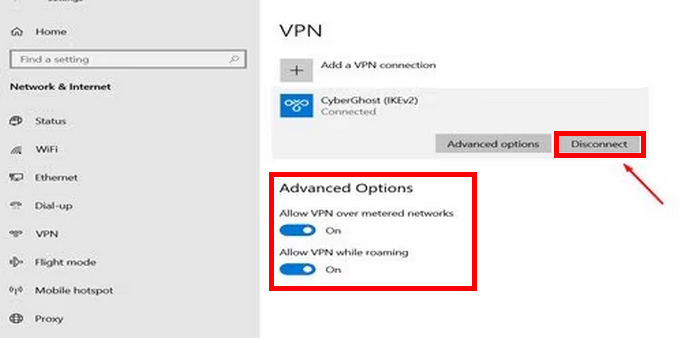
När du är frånkopplad, uppdatera din Prime Video och spela upp videon som stöter på felet.
Dricks: Klicka här för att läsa mer om uppspelningen 0xc1010103-fel om intresserad.
Lösning 3: Uppdatera din enhet eller webbläsare
En annan lösning har att göra med en föråldrad enhet eller webbläsare. Om dessa saker inte uppdateras kan de orsaka kompatibilitetsproblem. Se till att din enhet och webbläsare är uppdaterade till den senaste versionen. Uppdateringar inkluderar ofta buggfixar och prestandaförbättringar som kan lösa fel som Prime Video-felet 7031. För att göra detta, följ stegen nedan:
Uppdatering av din enhet:
Gå till din enhets inställningar, och leta efter Windows uppdateringDärifrån laddar du ner och installerar alla tillgängliga uppdateringar och startar sedan om enheten.

Uppdatera din webbläsare:
Först, på din Krom, klicka på Mer knappen längst upp till höger och gå sedan till Hjälp och välj Om Google Chrome.

Kontrollera nu om din webbläsare är uppdaterad till den senaste versionen. Du kan verifiera detta genom att leta efter ett meddelande som Chrome är uppdateratOm inte, klicka bara på Återlansera knappen för att uppdatera den till den senaste versionen.

Lösning 4: Stäng av funktionen "Spåra inte" i din webbläsare
Funktionen "Spåra inte" i din webbläsare kan ibland blockera Prime Video från att fungera korrekt, eftersom den stör hur webbplatsen laddar eller verifierar innehåll. Även om den är avsedd att förbättra integriteten kan den oavsiktligt förhindra att vissa funktioner fungerar. Därför säkerställer inaktivering av den att Prime Video kan köras smidigt utan onödiga begränsningar. För att stänga av den, följ stegen nedan:
Klicka först på knappen Mer längst upp till höger i Chrome och sedan på Inställningar.
Välj sedan Sekretess och säkerhet, och klicka Tredjepartscookies.

Nu, under Avancerad, se till att inaktivera alternativet att skicka en Spåra inte begäran med webbtrafik.

Genom att stänga av funktionen "Spåra inte" tar du bort potentiella hinder som kan störa Prime Videos uppspelning. Denna enkla justering kan vara sättet att lösa Prime Video-felet 7031 och säkerställa en sömlös streamingupplevelse.
Lösning 5: Kontrollera Amazons servrar eller kontakta supporten
Problemet kanske inte ligger hos dig. Ibland upplever Amazons servrar avbrott eller genomgår underhåll, vilket orsakar uppspelningsfel som Prime Video-felet 7031. Kontrollera Amazons officiella statussida eller pålitliga webbplatser för spårning av avbrott för att bekräfta om det är ett utbrett problem. Om servrarna är igång och du fortfarande har felet, kontakta Amazon Prime Video Support för ytterligare hjälp.
Dricks: Klicka här för att läsa mer om uppspelningen 0xc00d36b4-fel om intresserad.
Del 3. Snabbaste sättet att åtgärda Prime Video-felet 7031
Om ingen av de föregående lösningarna fungerar, eller om du letar efter det snabbaste sättet att åtgärda Prime Video-felet 7031, överväg att använda ett videoreparationsverktyg. Ett av de bästa videoreparationsverktygen idag är ArkThinker videoreparationDet här verktyget är utformat för att åtgärda skadade eller ospelbara videofiler som kan orsaka uppspelningsfel på Prime Video. Det stöder olika videoformat, reparerar filer snabbt och säkerställer högkvalitativa resultat efter reparation. Med sitt användarvänliga gränssnitt kan även nybörjare enkelt navigera och återställa sina videor med bara några få klick. Så om du har en videofil från Prime Video som du vill åtgärda.
Huvuddrag:
• Reparerar videor upp till 3 gånger snabbare.
• Stöder inte bara MOV, utan även MP4, 3GP och andra populära format.
• Använder AI-teknik för exakt och sömlös videoåterställning.
• U har en 99%-framgångsgrad för att reparera skadade eller ospelbara videofiler.
• UFixar video från skadade eller skadade enheter.
• Tillåter användare att förhandsgranska reparerade videor.
• Fungerar smidigt på både Windows och macOS.
• Garanterar integritet och säkerhet med kryptering och ingen datainsamling.
Steg för hur man använder ArkThinker Video Repair för att åtgärda Prime Video 7031-felet:
Först måste du ladda ner och installera verktyget på din dator. Observera att det här programvaruverktyget är tillgängligt på både Windows och macOS.
När det är installerat, starta verktyget och klicka på den högra delen av skärmen för att ladda upp exempelvideon. Under tiden, på den vänstra delen av skärmen, klicka på den för att ladda upp Prime Video som har ett 7031-fel som du vill åtgärda.
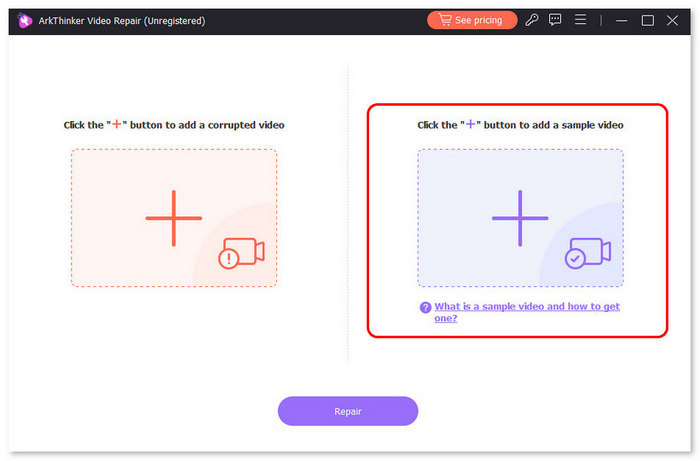
Notera: Formatet på exempelvideon måste vara detsamma som formatet på den skadade videon du vill åtgärda. Klicka sedan på Reparera knapp.

När videon har åtgärdats klickar du på Förhandsvisning för att förhandsgranska den reparerade videon. Klicka sedan på Spara att exportera.
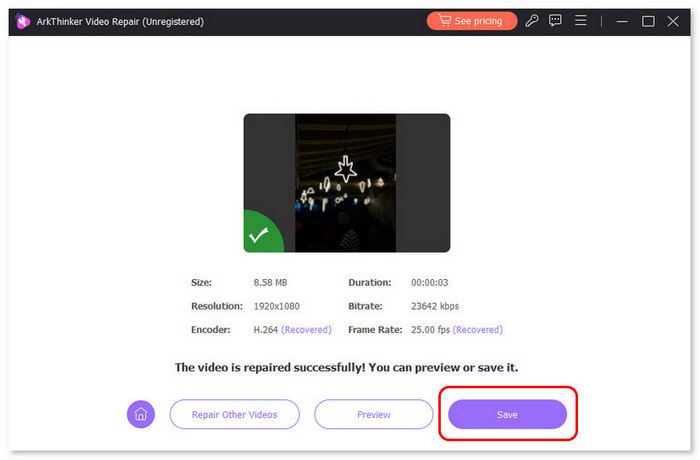
Det är verkligen så att ArkThinker Video Repair förenklar processen att åtgärda Prime Video-felet 7031. Med sina avancerade funktioner, stöd för brett format och snabba reparationsprocess kan du snabbt återställa skadade Prime Video-filer utan problem.
Del 4. Vanliga frågor om att åtgärda Prime Video-fel 7031
Vad ska jag göra om ingen av lösningarna fungerar?
Om felet 7031 Prime Video kvarstår efter att du har provat alla lösningar, kontrollera Amazons serverstatus och kontakta deras support för hjälp. Alternativt, om en nedladdad Prime Video-fil är skadad, kan du använda ett pålitligt verktyg som ArkThinker Video Repair för att återställa den.
Kan en långsam internetanslutning orsaka Prime Video-fel 7031?
Ja. Det här felet visas ofta när streaminghastigheten inte är stabil eller tillräckligt snabb för uppspelning av Prime Video. Prime Video kräver en minimihastighet på 1 Mbps för SD-innehåll och minst 5 Mbps för HD-streaming. Om din anslutning sjunker under dessa nivåer kan buffring eller fel som Prime Video-felet 7031 uppstå. För att åtgärda detta kan du försöka starta om routern, byta till en trådbunden anslutning eller minska antalet enheter i samma nätverk.
Betyder Prime Video-fel 7031 att det finns ett problem med mitt konto?
Absolut nej. Det här felet är oftast relaterat till uppspelningsproblem, nätverksproblem eller skadade videofiler snarare än ditt Amazon Prime-konto i sig. Det är ofta tillfälligt och kan åtgärdas genom att kontrollera din internetanslutning, uppdatera din webbläsare eller app eller reparera den drabbade videofilen.
Slutsats
Prime Video-fel 7031 Det kan verka frustrerande, men med rätt lösningar och verktyg är det lättare att övervinna än du tror. Nu när du känner till de möjliga orsakerna, tillsammans med lösningarna som kan hjälpa till att lösa dem, finns det ingen anledning för dig att fastna och bli frustrerad. Och med verktyg som ArkThinker Video Repair kan du enkelt fixa den här videon med bara några få klick. Så vad väntar du på? Ta kontroll, tillämpa dessa lösningar och njut av oavbruten streaming på din Amazon Prime Video.
Vad tycker du om det här inlägget? Klicka för att betygsätta detta inlägg.
Excellent
Betyg: 4.8 / 5 (baserat på 492 röster)


